Como instalar e configurar o Wine no Ubuntu
Este artigo irá explicar como instalar e configurar o Wine no Ubuntu para executar aplicativos compatíveis com Windows.
Sobre o Wine
Wine é um software gratuito e de código aberto que permite executar programas e jogos compatíveis com Microsoft Windows em Linux, MacOS e Android (suporte experimental). O Wine está em desenvolvimento há mais de duas décadas e a compatibilidade de aplicações melhorou consideravelmente desde o seu primeiro lançamento. É muitas vezes mal interpretado como um emulador. No entanto, é apenas uma camada de compatibilidade que converte chamadas API do Windows para chamadas POSIX em tempo real, fornecendo desempenho quase idêntico ao do Windows (e em alguns casos ainda melhor). Wine significa “Wine Is Not an Emulator”.
Installing Wine in Ubuntu
Wine packages are included in Ubuntu repositories by default. No entanto eles nem sempre estão atualizados e em dia com os últimos lançamentos. Por isso é recomendado instalar pacotes de vinho do Ubuntu PPA oficial fornecido pela equipe do vinho. Para fazer isso, execute os seguintes comandos sucessivamente:
Para Ubuntu 19.10:
$ sudo apt update
Para Ubuntu 18.04:
$ sudo apt update
Você pode agora instalar compilações estáveis do vinho, de desenvolvedores ou de staging executando um dos comandos abaixo:
$ sudo apt install winehq-devel
$ sudo apt install winehq-staging
Diferenças entre diferentes construções de vinho
O repositório oficial de vinhos fornece três construções diferentes, “estável”, “devel” e “staging”. As construções estáveis, como o nome sugere, fornecem a última versão estável do vinho enquanto as construções do desenvolvedor são versões em desenvolvimento, de vanguarda. Os builds staging contêm muitos patches experimentais destinados a testar alguns recursos ou corrigir problemas de compatibilidade. Não há garantia de que todos esses patches serão incluídos no ramo estável no futuro.
WINEARCH
Após a instalação do vinho, você pode usar a variável de ambiente WINEARCH para definir a arquitetura correta para os prefixos do vinho. Por padrão, todas as aplicações do wine são instaladas em um ambiente de 64 bits. Entretanto, você pode alterar o comportamento usando a variável de ambiente WINEARCH no seguinte formato:
- WINEARCH=win32
- WINEARCH=win64
Nota que você precisa usar WINEARCH apenas uma vez ao criar um novo prefixo (explicado abaixo).
Entendendo o recurso WINEPREFIX
WINEPREFIX é um recurso bastante útil do wine onde você pode isolar e conter aplicações windows, bibliotecas do sistema e arquivos de configuração, confinando-os em um único diretório. Você pode criar quantos prefixos quiser e cada um deles será tratado separadamente.
Muitos usuários do Linux preferem criar um prefixo separado para cada uma das aplicações ou jogos do Windows que eles querem instalar e rodar usando o wine. Muitas vezes a instalação de um aplicativo Windows requer a instalação de bibliotecas e toolkits de terceiros. O uso de prefixos separados para aplicativos garante melhor compatibilidade, menos conflitos e sistema de arquivos mais limpo. Você pode criar um novo WINEPREFIX usando uma variável de ambiente no seguinte formato:
O comando acima executará “file.exe” usando o caminho de prefixo especificado na variável WINEPREFIX. Se o caminho não existir, um novo diretório será criado automaticamente. Se você omitir a variável WINEPREFIX, todas as aplicações serão instaladas no prefixo padrão localizado na pasta oculta “wine” no seu diretório home (~/.wine).
Usando WINEARCH e WINEPREFIX juntos para rodar uma aplicação do Windows
Você pode combinar WINEARCH com um WINEPREFIX personalizado para especificar corretamente a arquitetura para um prefixo.
Filesystem Layout of a Wine Prefixos
Todos os prefixos do wine, padrão ou personalizados, incluem muitos arquivos e pastas que representam um sistema de arquivos típico do Windows onde todas as bibliotecas e aplicativos do sistema estão instalados na unidade “C”. Estes prefixos contêm uma série de bibliotecas que são parte do projeto de código aberto do Wine. A captura de tela abaixo lhe dará alguma idéia sobre o layout do diretório:

Se você executar um instalador “.exe” ou “.msi” usando o wine, o aplicativo será instalado em “Arquivos de Programas” em “drive_c” (a menos que você forneça um caminho personalizado). Então para executar um arquivo “.exe” após a instalação ter terminado, você pode ter que ir para a pasta da aplicação no diretório “Program Files” para iniciar o app.
Winecfg
Você pode alterar muitas configurações e comportamento de um prefixo wine executando o comando “winecfg”. Algumas das definições incluem definições de visualização, definições de accionamento externo e definições de áudio.
Executar um dos seguintes comandos para iniciar o winecfg:
$ WINEPREFIX=/path/to/prefix winecfg
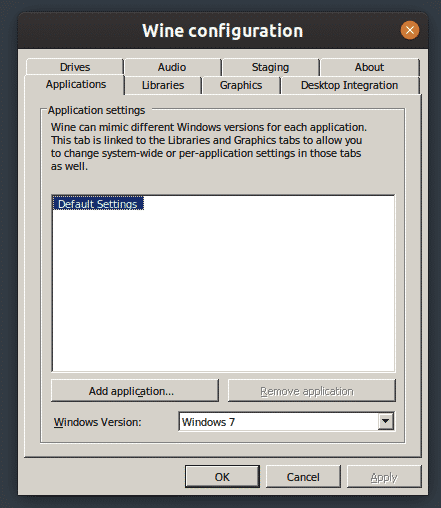
Painel de controlo do vinho
“Painel de controlo do vinho” é outro utilitário útil incluído no wine que lhe permite configurar gamepads e afinar outras opções úteis.
É possível executar o controlo do vinho usando um dos comandos abaixo:
$ WINEPREFIX=/path/to/prefix wine control
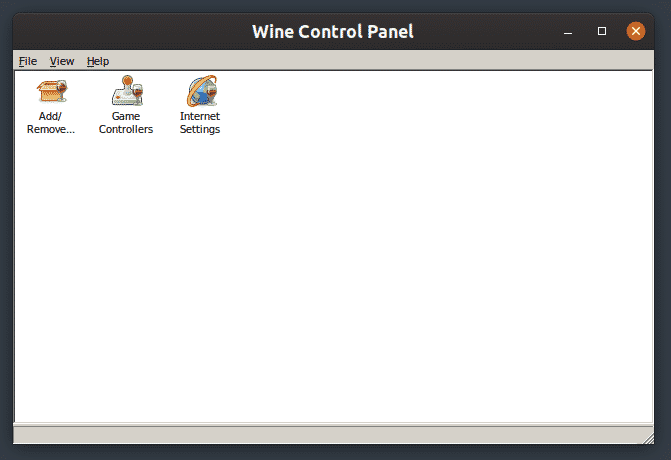
Winetricks
Winetricks é uma ferramenta útil, fornecida com o vinho, que lhe permite instalar muitas bibliotecas e aplicações de terceiros a partir de uma interface GUI. Também lhe permite alterar as configurações de um wineprefix e fazer tarefas de manutenção. Embora a GUI do winetricks não seja tão intuitiva como outras aplicações típicas do GTK e Qt Linux, ela faz o trabalho.
Para instalar o winetricks no Ubuntu, execute o comando abaixo:
Agora você pode executar o winetricks usando um dos seguintes comandos:
$ WINEPREFIX=/path/to/prefix winetricks
>

Winetricks também tem uma boa interface de linha de comando, você pode saber mais sobre ela executando o comando abaixo:
Running “Lnk” Files in Wine
Então os exemplos acima explicaram como executar “.exe” usando o Wine. Entretanto, alguns aplicativos no Windows vêm com arquivos “.lnk” que não são nada além de atalhos para binários executáveis com algumas customizações e parâmetros extras.
Para rodar arquivos “.lnk” usando o wine, você tem que rodar um comando usando um dos seguintes formatos:
$ WINEPREFIX=/path/to/prefix wine start /path/to/file.lnk
>
Running “Bat” files in Wine
Bat files são ficheiros de script do tipo bash- que podem ser executados no Windows usando o comando prompt ou interpretador. O Wine inclui um utilitário “wineconsole” que pode ser usado para iniciar o prompt de comando e executar arquivos “.bat”. Você pode executar arquivos “.bat” usando um dos seguintes comandos:
$ WINEPREFIX=/path/to/prefix wineconsole /caminho/para/file.bat
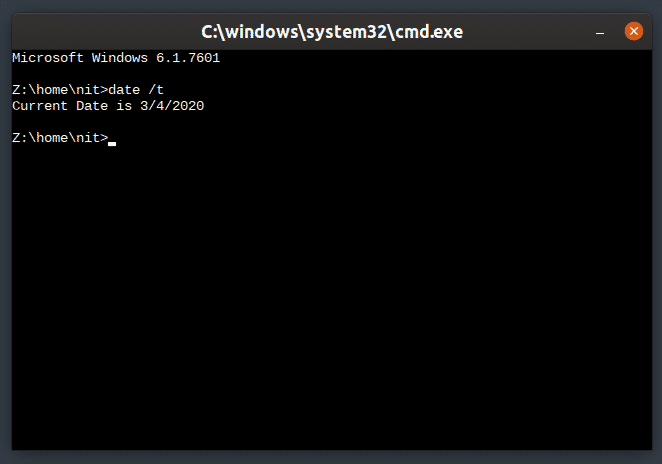
O interpretador de comandos mostrado acima suporta todos os comandos principais compatíveis com Windows.
Conclusion
Wine é capaz de executar numerosas aplicações Windows em Linux, fazendo a ponte entre duas plataformas. Enquanto alguns aplicativos populares ainda não estão funcionando com o Wine, a compatibilidade geral melhorou consideravelmente. No passado recente, a Valve anunciou a camada de compatibilidade “Proton” para rodar jogos do Windows em Linux usando Steam. Proton é baseado no Wine e vem com recursos adicionais, atualizações de qualidade de vida e patches de compatibilidade.




